Etkinlikleri araştırma
Bulut için Microsoft Defender Uygulamaları, bağlı uygulamalarınızdaki tüm etkinliklere görünürlük sağlar. Bulut için Defender Uygulamaları Uygulama bağlayıcısı kullanarak bir uygulamaya bağladıktan sonra, Bulut için Defender Uygulamalar gerçekleşen tüm etkinlikleri tarar ( geçmişe dönük tarama süresi uygulama başına farklılık gösterir) ve ardından yeni etkinliklerle sürekli olarak güncelleştirilir.
Not
Bulut için Defender Uygulamalar tarafından izlenen Microsoft 365 etkinliklerinin tam listesi için bkz. Uyumluluk merkezinde denetim günlüğünde arama yapma.
Etkinlik günlüğü, belirli etkinlikleri bulmanıza olanak sağlamak için filtrelenebilir. Etkinlikleri temel alan ilkeler oluşturur ve ardından ne hakkında uyarı almak ve üzerinde işlem yapmak istediğinizi tanımlarsınız. Belirli dosyalarda gerçekleştirilen etkinlikleri arayabilirsiniz. Etkinlik türleri ve her etkinlik için aldığımız bilgiler uygulamaya ve uygulamanın sağlayabileceği verilerin türüne bağlıdır.
Örneğin, kuruluşunuzda işletim sistemlerini veya güncel olmayan tarayıcıları kullanan kullanıcıları bulmak için Etkinlik günlüğünü aşağıdaki gibi kullanabilirsiniz: Bir uygulamayı Etkinlik günlüğü sayfasındaki Bulut için Defender Uygulamalara bağladıktan sonra gelişmiş filtreyi kullanın ve Kullanıcı aracısı etiketini seçin. Ardından Güncel olmayan tarayıcı veya Güncel olmayan işletim sistemi’ni seçin.
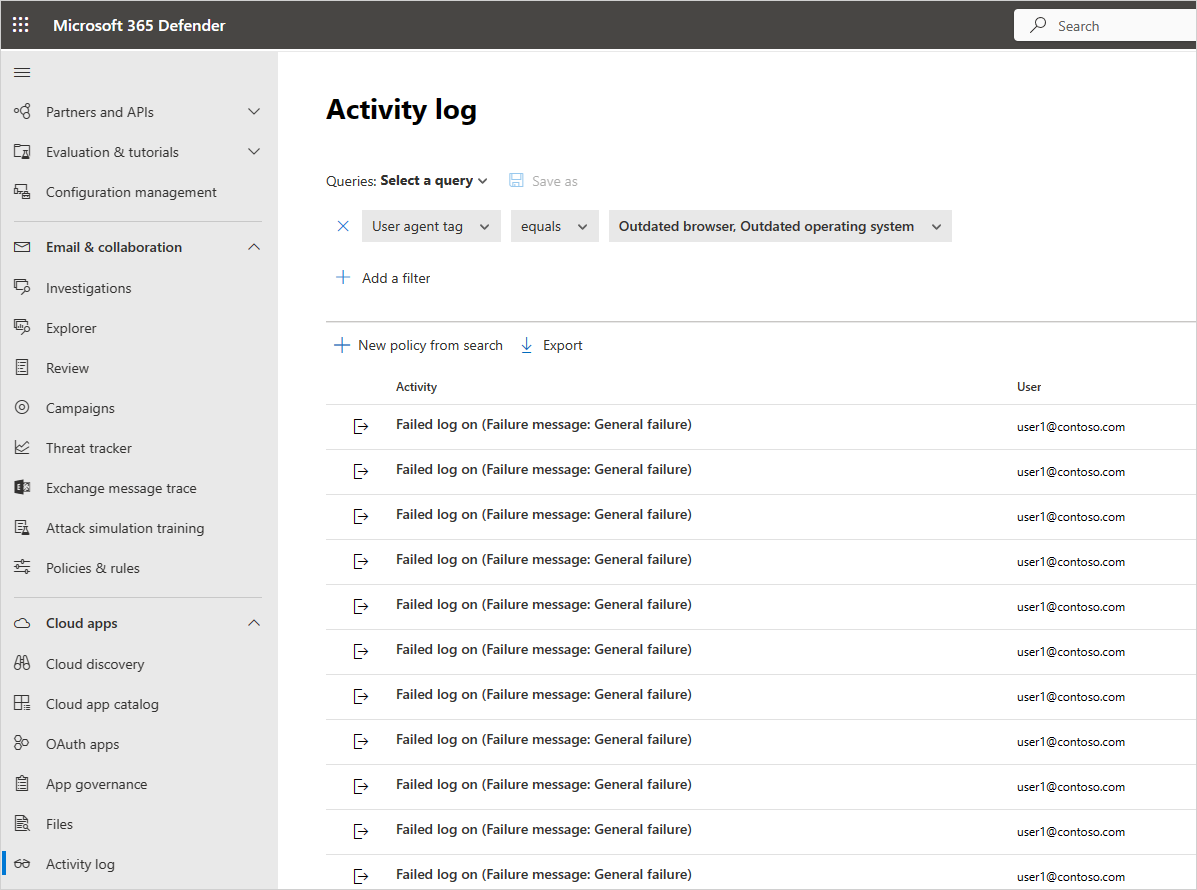
Temel filtre, etkinliklerinizi filtrelemeye başlamak için harika araçlar sağlar.

Daha belirli etkinliklerde detaya gitmek için Gelişmiş filtreler'i seçerek temel filtreyi genişletebilirsiniz.
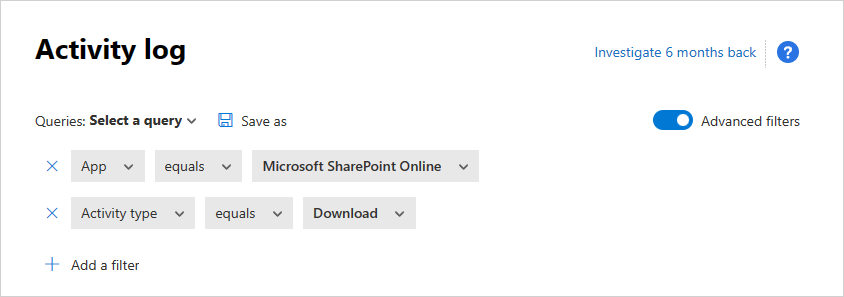
Not
Eski etiketi, eski "kullanıcı" filtresini kullanan herhangi bir etkinlik ilkesine eklenir. Bu filtre her zamanki gibi çalışmaya devam edecektir. Eski etiketini kaldırmak istiyorsanız, filtreyi kaldırabilir ve yeni Kullanıcı adı filtresini kullanarak filtreyi yeniden ekleyebilirsiniz.
Bazı nadir durumlarda, etkinlik günlüğünde sunulan olayların sayısı, filtre için geçerli olan ve sunulan gerçek olay sayısından biraz daha yüksek bir sayı gösterebilir.
Etkinlik çekmecesi
Etkinlik bölmesi ile çalışma
Etkinlik günlüğünde Etkinliğin kendisini seçerek her etkinlik hakkında daha fazla bilgi görüntüleyebilirsiniz. Bu, her etkinlik için aşağıdaki ek eylemleri ve içgörüleri sağlayan Etkinlik çekmecesini açar:
Eşleşen ilkeler: Bu etkinliğin eşleştikleri ilkelerin listesini görmek için Eşleştirilen ilkeler bağlantısını seçin.
Ham verileri görüntüleme: Uygulamadan alınan gerçek verileri görmek için Ham verileri görüntüle'yi seçin.
Kullanıcı: Etkinliği gerçekleştiren kullanıcının kullanıcı sayfasını görüntülemek için kullanıcıyı seçin.
Cihaz türü: Ham kullanıcı aracısı verilerini görüntülemek için Cihaz türü'nü seçin.
Konum: Bing Haritalar'da konumu görüntülemek için konumu seçin.
IP adresi kategorisi ve etiketleri: Bu etkinlikte bulunan IP etiketlerinin listesini görüntülemek için IP etiketini seçin. Sonra bu etiketle eşleşen tüm etkinliklere göre filtre uygulayabilirsiniz.
Etkinlik çekmecesindeki alanlar, doğrudan çekmeceden gerçekleştirmek isteyebileceğiniz ek etkinliklere ve detaya gitmelere bağlamsal bağlantılar sağlar. Örneğin, imlecinizi IP adresi kategorisinin yanına taşırsanız, IP adresini geçerli sayfanın filtresine hemen eklemek için Filtreye ekle simgesini![]() kullanabilirsiniz. Kullanıcı grupları gibi alanlardan birinin yapılandırmasını değiştirmek için gereken ayarlar sayfasına doğrudan ulaşmak için açılan ayarlar dişli simgesini
kullanabilirsiniz. Kullanıcı grupları gibi alanlardan birinin yapılandırmasını değiştirmek için gereken ayarlar sayfasına doğrudan ulaşmak için açılan ayarlar dişli simgesini ![]() de kullanabilirsiniz.
de kullanabilirsiniz.
Aşağıdakileri yapmak için sekmenin üst kısmındaki simgeleri de kullanabilirsiniz:
- Aynı türdeki etkinlikleri görüntüleme
- Aynı kullanıcının tüm etkinliklerini görüntüleme
- Aynı IP adresinden etkinlikleri görüntüleme
- Etkinlikleri tam coğrafi konumdan görüntüleme
- Aynı dönemdeki etkinlikleri görüntüleme (48 saat)
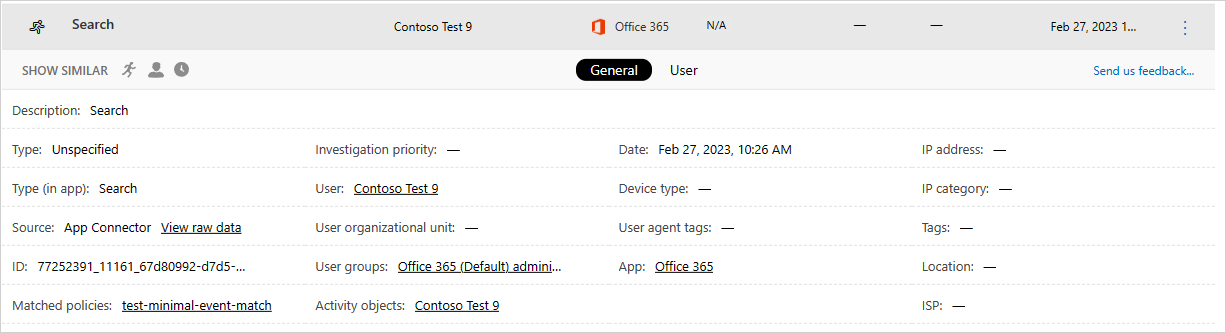
Kullanılabilir idare eylemleri listesi için bkz. Etkinlik idaresi eylemleri.
Kullanıcı içgörüleri
Araştırma deneyimi, rol alan kullanıcı hakkında içgörüler içerir. Tek bir tıklamayla kullanıcının hangi konumdan bağlandığı, kaç açık uyarıya dahil olduğu ve meta veri bilgileri dahil olmak üzere kullanıcıya kapsamlı bir genel bakış elde edebilirsiniz.
Kullanıcı içgörülerini görüntülemek için:
Etkinlik günlüğünde Etkinliğin kendisini seçin.
Ardından Kullanıcı sekmesini seçin.
Seçildiğinde Etkinlik çekmecesi Kullanıcı sekmesi açılır ve kullanıcı hakkında aşağıdaki içgörüler sağlanır:- Açık uyarılar: Kullanıcıyı içeren açık uyarıların sayısı.
- Eşleşmeler: Kullanıcının sahip olduğu dosyalar için ilke eşleşmelerinin sayısı.
- Etkinlikler: Son 30 gün içinde kullanıcının gerçekleştirdiği etkinliklerin sayısı.
- Ülkeler: Kullanıcının son 30 gün içinde bağlanılan ülke sayısı.
- ISS: Kullanıcının son 30 gün içinde bağlanılan ISS sayısı.
- IP adresleri: Kullanıcının son 30 gün içinde bağlanılan IP adresi sayısı.
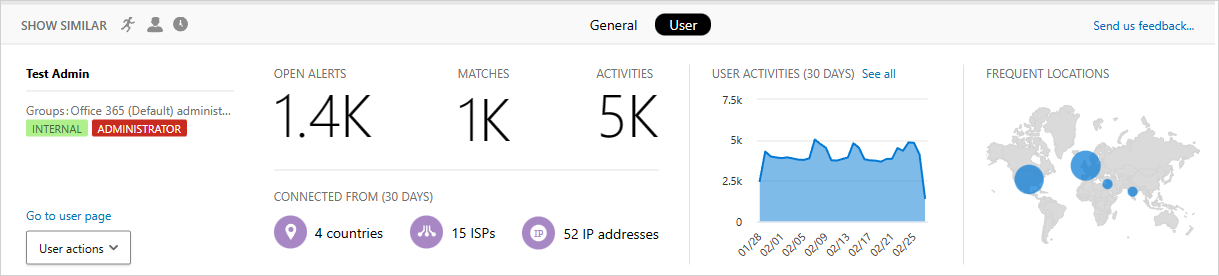
IP adresi içgörüleri
IP adresi bilgileri neredeyse tüm araştırmalarda önemli olduğundan, IP adresleri hakkındaki ayrıntılı bilgileri Etkinlik çekmecesinde görüntüleyebilirsiniz. Belirli bir etkinliğin içinden IP adresi sekmesini seçerek BELIRLI BIR IP adresi için açık uyarı sayısı, son etkinliklerin eğilim grafiği ve konum haritası gibi IP adresiyle ilgili birleştirilmiş verileri görüntüleyebilirsiniz. Bu, örneğin imkansız seyahat uyarılarını araştırırken detaya gitmeyi kolaylaştırır. Buna ek olarak, IP adresinin nerede kullanıldığını ve şüpheli etkinliklere dahil olup olmadığını kolayca anlayabilirsiniz. Ayrıca, gelecekte araştırma ve ilke oluşturmayı kolaylaştırmak için ip adresini riskli, VPN veya şirket olarak etiketlemenizi sağlayan eylemleri doğrudan IP adresi çekmecesinde de gerçekleştirebilirsiniz.
IP adresi içgörülerini görüntülemek için:
Etkinlik günlüğünde Etkinliğin kendisini seçin.
Ardından IP adresi sekmesini seçin.
Bu, IP adresi hakkında aşağıdaki içgörüleri sağlayan Etkinlik çekmecesi IP adresi sekmesini açar:
Açık uyarılar: IP adresini içeren açık uyarıların sayısı.
Etkinlikler: Son 30 gün içinde IP adresi tarafından gerçekleştirilen etkinliklerin sayısı.
IP konumu: IP adresinin son 30 gün içinde bağlandığı coğrafi konumlar.
Etkinlikler: Son 30 gün içinde bu IP adresinden gerçekleştirilen etkinliklerin sayısı.
Yönetici etkinlikleri: Son 30 gün içinde bu IP adresinden gerçekleştirilen yönetim etkinliklerinin sayısı. Aşağıdaki IP adresi eylemlerini gerçekleştirebilirsiniz:
- Kurumsal IP olarak ayarlayın ve izin verilenler listesine ekleyin
- VPN IP adresi olarak ayarlayın ve izin verilenler listesine ekleyin
- Riskli IP olarak ayarlayın ve blok listesine ekleyin
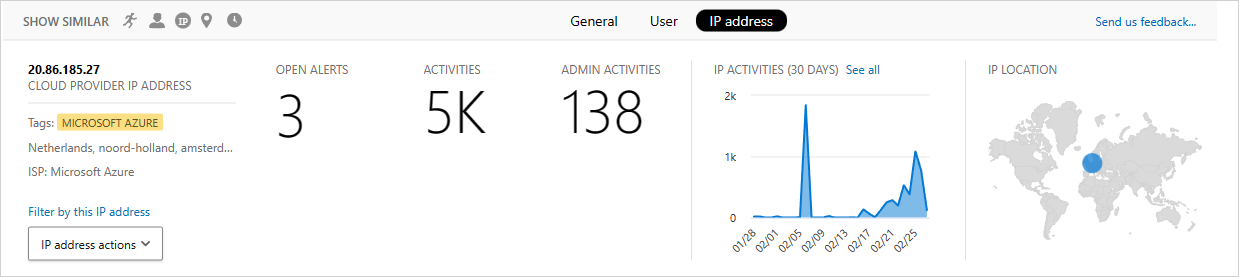
Not
- API ile bağlantılı bulut uygulamaları tarafından denetlenen iç IPv4 veya IPv6 IP adresleri, bulut uygulamasının ağı içindeki iç hizmet iletişimlerini gösterebilir ve bulut uygulaması cihazların iç IP'lerine maruz kalmadığından cihazın bağlandığı kaynak ağdan gelen iç IP'lerle karıştırılmamalıdır.
- Çalışanlar şirket VPN'i aracılığıyla ev konumlarından bağlandığında imkansız seyahat uyarıları oluşturmaktan kaçınmak için, IP adresini VPN olarak etiketlemek önerilir.
Dışarı aktarma etkinlikleri
Tüm kullanıcı etkinliklerini bir CSV dosyasına aktarabilirsiniz.
Etkinlik günlüğünde, sol üst köşedeki Dışarı Aktar düğmesini seçin.

Not
Bu makale, cihazdan veya hizmetten kişisel verileri silme adımlarını sağlar ve GDPR kapsamındaki yükümlülüklerinizi desteklemek için kullanılabilir. GDPR hakkında genel bilgiler arıyorsanız, Hizmet Güveni portalının GDPR bölümüne bakın.
Sonraki adımlar
Herhangi bir sorunla karşılaşırsanız size yardımcı olmak için buradayız. Ürün sorununuzla ilgili yardım veya destek almak için lütfen bir destek bileti açın.